Como corrigir o erro do YouTube “Algo deu errado, clique para tentar novamente” no iPhone ou iPad
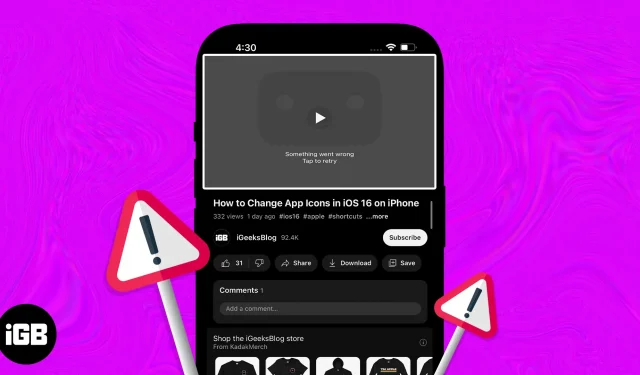
Se ao assistir alguma transmissão ao vivo ou vídeo importante o YouTube mostra o erro “Algo deu errado, clique para tentar novamente”, é frustrante, certo? Vamos descobrir por que isso acontece e como você pode corrigir esse problema. Use as soluções mencionadas neste artigo para começar a usar o YouTube novamente!
Por que o YouTube continua dizendo “Algo deu errado, clique para tentar novamente”?
Você pode perceber que o vídeo para de reproduzir aleatoriamente e uma tela preta aparece com esta mensagem de erro. Além disso, quando você reproduz o vídeo novamente, ele é armazenado em buffer e mostra o mesmo erro. Isso pode ser causado por vários motivos, como:
- Falhas técnicas. Se houver falhas técnicas no seu iPhone ou no aplicativo do YouTube, isso pode resultar em uma mensagem de erro.
- Problemas de conexão de rede. Conexões de rede fracas ou instáveis também podem interferir no streaming de vídeo.
- Configurações de conta incorretas. Se as configurações da sua conta não estiverem definidas corretamente, você poderá ver o erro “Algo deu errado, clique para tentar novamente” no YouTube. Portanto, remova todos os endereços de e-mail ou senhas desatualizados ou incorretos.
11 maneiras de corrigir o erro do YouTube “Algo deu errado, clique para tentar novamente” no iPhone
Algumas das causas comuns do erro são mencionadas acima. Portanto, primeiro procure possíveis causas e aplique esses métodos de solução de problemas para corrigir o problema.
1. Force o fechamento do aplicativo do YouTube
2. Atualize o aplicativo
Tente atualizar seus aplicativos no iPhone ou iPad regularmente para evitar bugs. Se você estiver usando o aplicativo desatualizado do YouTube, poderá ter alguns problemas.
3. Reinstale o aplicativo do YouTube.
Pode ser que seu aplicativo do YouTube tenha uma grande quantidade de memória em cache ou esteja em conflito com o iOS. Portanto, neste caso, você deve descarregar o aplicativo ou desinstalá-lo. Em seguida, você deve instalá-lo novamente na App Store.
- Abra a App Store → pesquise no YouTube.
- Toque no ícone da nuvem ao lado do YouTube.
Depois de instalado, tente reproduzir o vídeo.
4. Atualize sua rede
Se sua conexão de rede estiver lenta ou instável, ative o modo avião por alguns segundos e desligue-o. Isso atualizará suas redes, especialmente dados de celular.
Como alternativa, você pode verificar seu roteador Wi-Fi para garantir que esteja funcionando corretamente e alterar o servidor DNS do seu iPhone.
5. Permitir dados de celular e atualização do aplicativo em segundo plano para o aplicativo do YouTube.
O erro “Algo deu errado, clique para tentar novamente” no YouTube também pode ocorrer se você desativar acidentalmente os dados de celular de um aplicativo. Portanto, verifique se o YouTube pode acessar corretamente seus dados de celular. Além disso, o YouTube deve ter acesso ao recurso de atualização em segundo plano do aplicativo.
- Abrir configurações.
- Role e selecione YouTube.
- Por fim, ative os dados móveis e a atualização do aplicativo em segundo plano. Verifique também se todas as permissões estão ativadas.
6. Saia da sua conta do YouTube e faça login novamente.
Configurações de conta incorretas também podem causar erros de streaming. Portanto, saia e faça login novamente em sua conta do YouTube. Você também pode usar o YouTube como convidado ou no modo de navegação anônima.
- Abra o YouTube → toque na sua foto de perfil.
- Toque no seu nome novamente.
- Clique em Usar o YouTube sem sair.
- Agora selecione o ícone do perfil.
- Em seguida, clique em Entrar e selecione uma conta.
7. Verifique se há interrupções
Você começou a solucionar o erro do YouTube, mas não há nenhum problema da sua parte. Na verdade, os servidores do YouTube podem estar inativos, o que interfere no streaming.
Outra possibilidade é que o provedor de rede de entrega de conteúdo (CDN) em sua área esteja com problemas. Portanto, você deve verificar se há interrupções. Você pode seguir as contas de mídia social do YouTube para obter atualizações.
8. Reinicie seu iPhone
A própria Apple nos diz para reiniciar o iPhone para corrigir pequenos bugs do iOS. Portanto, limpe todos os aplicativos em segundo plano e desligue o iPhone. Em seguida, aguarde alguns minutos e ligue-o novamente. Depois disso, verifique se você pode assistir a vídeos do YouTube.
9. Pare de usar VPN
Você configurou uma VPN no seu iPhone para acessar vídeos do YouTube não disponíveis em seu país? Em caso afirmativo, verifique se o seu provedor de serviços VPN está tendo problemas. Isso pode causar atrasos na rede. Portanto, você não poderá assistir ao conteúdo do YouTube.
Além disso, é possível que o YouTube tenha bloqueado o serviço que você está usando. Portanto, desconecte-se de sua VPN e tente transmitir conteúdo usando seus dados de celular.
10. Redefina as configurações de rede
Seu iPhone pode ter problemas de firmware de rede ou sua seleção de rede individual está causando a falha. Nesse caso, redefina as configurações de rede do seu iPhone.
- Abra o aplicativo Configurações → vá para Geral.
- Escolha Transferir ou Redefinir iPhone.
- Toque em Redefinir → Redefinir configurações de rede.
- Agora digite sua senha.
- Por fim, selecione Redefinir configurações de rede.
11. Execute uma redefinição de fábrica
Se nada funcionar, execute uma redefinição de fábrica para restaurar todas as configurações padrão. Como isso apagará todas as suas configurações, sugiro que você faça backup do seu iPhone.
Então é isso por hoje, amigos!
O erro “Algo deu errado, clique para tentar novamente” no YouTube pode ser frustrante, mas não permanente. Você pode corrigir rapidamente o problema e curtir seus vídeos favoritos do YouTube. E se você ainda estiver enfrentando o erro, entre em contato com o suporte do YouTube para obter mais ajuda. Boa transmissão!



Deixe um comentário